win10连接打印机出现0x0000011b Win10 打印机 0x0000011b 错误找不到 KB5005565
很多Win10用户在连接打印机时遇到了0x0000011b错误,导致无法正常打印,经过调查发现,这个问题可能与最新的更新KB5005565有关。许多用户反映在安装了此更新后,打印机出现了连接问题,错误代码显示为0x0000011b。这个问题给用户带来了不便,让他们无法顺利完成打印任务。针对这个问题,我们需要找到解决方案,确保打印机能够正常连接和工作。
解决方法:
我们只要打开服务器上的 注册表
[HKEY_LOCAL_MACHINE\System\CurrentControlSet\Control\Print]
新建DWORD(32位)值,重命名为:“RpcAuthnLevelPrivacyEnabled”
ps:64位的系统也要新建32位DWORD值
修改键值为“0”
重新启动计算机后共享打印机恢复正常了。
还有一个方法
你需要下载:【 Win10共享打印机补丁 】
经测试 win10 win11 win7x64的都可以进行修复,尤其是打过最新补丁的win7。替换完文件即可连接打印机。
使用说明:请根据自己系统版本去执行对应文件夹里的批处理,一定要右键以管理员运行,如果失败在PE模式下运行。
使用方法
1、首先单击共享打印机,在XP机器上安装我的计算机,打开管理。
2、然后单击服务和应用程序中的“服务”按钮,找到“打印假脱机服务”。
3、右键单击“打印假脱机程序”按钮,然后单击“重新启动”。
4、然后测试,您可以在同一个LAN中找到一台计算机。然后使用快捷键“Windows key + R”,打开“运行”对话框,或单击“在”开始“菜单中直接运行,然后运行对话框输入本地共享打印机的IP地址。
5、单击“确定”按钮打开共享打印机接口,然后右键单击打印机,单击链接,以便您可以自动提取并安装驱动程序。
6、打印机连接完成后,打开控制面板在“控制面板”中,找到“设备和打印机”,单击“打开”,可以查看已连接的所有打印机,然后查看打印测试。
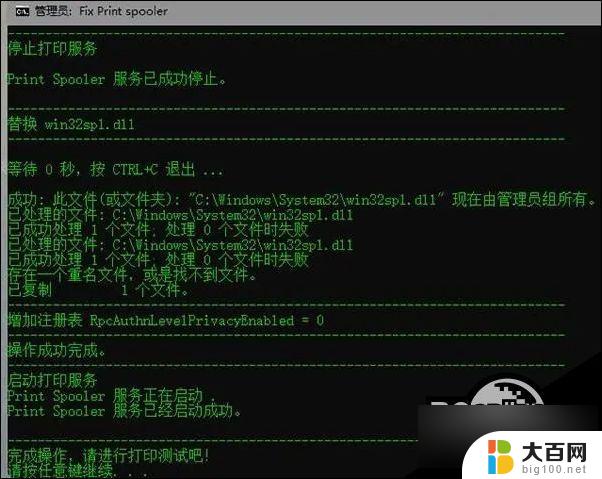
7、直接打开打印机右键属性,执行打印测试,成功打印出来,这个问题得到解决。
以上就是Win10连接打印机出现0x0000011b的全部内容,如果还有不明白的用户,可以根据小编提供的方法来操作,希望能够帮助到大家。
win10连接打印机出现0x0000011b Win10 打印机 0x0000011b 错误找不到 KB5005565相关教程
- 打印机共享错误代码0x0000011b win10连接打印机共享出现0x0000011b错误怎么办
- win10直连打印机找不到打印机 Win10系统找不到网络打印机怎么处理
- win10系统怎么找到打印机 Win10系统连接打印机失败怎么办
- win10系统连接打印机共享错误怎么办 WIN10系统共享打印机无法连接解决方法
- win10无法连接共享打印机0x0000011b 0x0000011b共享打印机无法连接解决方法
- 打印机不能共享0x000006cc 0x000006cc错误导致打印机设置无法保存
- win10神州网信政府版安装打印机报错 Win10打印机无法打印错误代码解决方法
- 怎样连接打印机到手机 手机连接打印机的步骤
- 打印机无法删除驱动程序正在使用 如何解决卸载打印机驱动时出现正在使用的错误提示
- 打印机显示打印出错是什么原因 打印机点击打印后显示出错解决方法
- 国产CPU厂商的未来较量:谁将主宰中国处理器市场?
- 显卡怎么设置才能提升游戏性能与画质:详细教程
- AMD,生产力的王者,到底选Intel还是AMD?心中已有答案
- 卸载NVIDIA驱动后会出现哪些问题和影响?解析及解决方案
- Windows的正确发音及其读音技巧解析:如何准确地发音Windows?
- 微软总裁:没去过中国的人,会误认为中国技术落后,实际情况是如何?
微软资讯推荐
- 1 显卡怎么设置才能提升游戏性能与画质:详细教程
- 2 ChatGPT桌面版:支持拍照识别和语音交流,微软Windows应用登陆
- 3 微软CEO称别做井底之蛙,中国科技不落后西方使人惊讶
- 4 如何全面评估显卡配置的性能与适用性?快速了解显卡性能评估方法
- 5 AMD宣布全球裁员4%!如何影响公司未来业务发展?
- 6 Windows 11:好用与否的深度探讨,值得升级吗?
- 7 Windows 11新功能曝光:引入PC能耗图表更直观,帮助用户更好地监控电脑能耗
- 8 2024年双十一七彩虹显卡选购攻略:光追DLSS加持,畅玩黑悟空
- 9 NVIDIA招聘EMC工程师,共同推动未来技术发展
- 10 Intel还是AMD游戏玩家怎么选 我来教你双11怎么选CPU:如何在双11选购适合游戏的处理器
win10系统推荐
系统教程推荐
- 1 win11怎么关闭新建桌面 Win11任务栏上面的新建桌面操作指南
- 2 win11系统更改键盘快捷键 Windows11系统键盘快捷键修改教程
- 3 win11很多文件打不开 win11文件夹打不开的解决方法
- 4 win11服务在哪开 如何在win11中打开服务
- 5 微信聊天文件在win11c盘哪个位置 怎样找到电脑微信保存的文件
- 6 win11如何打开网络共享设置 Win11轻松分享文件和资料
- 7 win11任务栏底部不合并 win11任务栏怎么调整不合并显示
- 8 win11关机怎么把仍要关机 取消 Win11自动关机怎么取消
- 9 win11文件夹加密 其它用户还是能打开 Win11 24H2共享文档NAS无法进入解决方法
- 10 自定义分辨率 win11 win11如何设置自定义分辨率